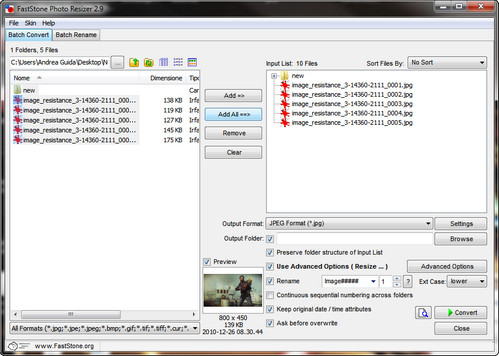Avete un sito personale e volete offrire ai vostri visitatori una galleria fotografica di livello professionale? A Natale avete ricevuto una bella cornice digitale e non sapete come adattare le foto scattate con la vostra fotocamera per visualizzarle alla perfezione in essa? Avete deciso di riordinare la vostra collezione di foto digitali e non intendete rimanere per ore a rinominare i file uno ad uno? Siete capitati nel posto giusto al momento giusto.
Per una fortuna coincidenza, stiamo per scoprire insieme come ridimensionare e rinominare più foto contemporaneamente usando un software gratuito e no-install (che non richiede installazioni per poter funzionare) che permette di fare questo e molto altro ancora con un semplice click. Per scoprire quale e come, continuate pure a leggere.
- Scaricare il programma gratuito FastStone Photo Resizer da qui;
- A download ultimato, aprire l’archivio fsresizer30.zip scaricato, estrarne il contenuto in una cartella qualsiasi ed avviare l’applicazione FSResizer.exe;
- Cliccare sul pulsante … collocato in alto a sinistra, nella finestra che si apre, per selezionare la cartella che contiene le foto da rinominare/ridimensionare;
- Dal pannello di sinistra, selezionare le foto da convertire/ridimensionare e cliccare sul pulsante Add per confermare la scelta. Per selezionare tutte le immagini della cartella, basta cliccare su Add All;
- Mettere il segno di spunta accanto alle voci Use Advanced Options (Resize…), Rename e Output Folder (nella parte bassa a destra della finestra);
- Cliccare sul pulsante Advanced Options (in basso a destra), selezionare la scheda Resize, mettere la spunta su Resize e in Pixels, specificare le dimensioni da far assumere alle foto nei campi Width (larghezza) e Height (altezza) e cliccare su OK per salvare le impostazioni di ridimensionamento delle immagini;
- Digitare nel campo Rename il nome da assegnare alle foto seguito da tanti cancelletti (#) quante le cifre che si desiderano per la numerazione di queste ultime (es. mettendo “foto ###” si otterranno delle foto rinominate come “foto 001”, “foto 002”, ecc.);
- Sfruttare il menu a tendina Output Format (sulla destra) per selezionare il formato di file in cui salvare le foto rinominate/ridimensionate (JPG, BMP, GIF, ecc.);
- Cliccare sul pulsante Browse per selezionare la cartella in cui salvare le foto ridimensionate/rinominate;
- Cliccare su Convert (in basso a destra) per avviare il salvataggio delle foto.
Procedura troppo lunga? Non preoccupatevi, ai successivi avvii FastStone Photo Resizer ricorderà tutte le impostazioni, permettendovi di operare con le vostre foto digitali alla massima velocità!